系统安装盘制作失败如何排查问题及常见错误解决方案
发布时间:2025-07-17 编辑:游乐网
系统安装盘制作失败通常由iso文件损坏、u盘问题或制作工具不当引起。首先,下载的iso文件可能因网络传输错误导致校验失败,应使用md5或sha1工具验证并重新下载;其次,u盘可能存在扩容、坏块或性能问题,建议用h2testw测试或尝试更换u盘;最后,制作工具如rufus或ventoy需选择合适设置并以管理员权限运行,同时注意关闭杀毒软件及确保usb接口稳定。
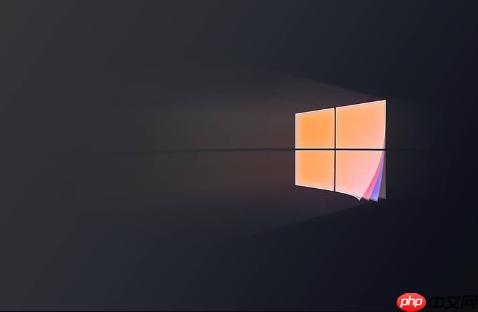
系统安装盘制作失败,多半是源文件(ISO)、目标U盘或者制作工具本身出了岔子。别急,这事儿不复杂,通常通过逐一排查就能找到症结所在,关键在于方法对头。

要解决安装盘制作失败的问题,得从几个核心点入手。
很多时候,你下载的系统ISO镜像文件本身就存在问题。这玩意儿在网络传输中,哪怕一点点的数据丢失或损坏,都能让整个制作过程崩盘。所以,拿到ISO后,先别急着烧录,找个MD5或SHA1校验工具(很多下载站会提供对应的校验码),对照一下。如果校验码不一致,那恭喜你,直接重下吧,省得折腾。

另外一个常见隐患是U盘本身。这东西,虽然看着皮实,但其实也挺娇贵的。市面上充斥着不少“扩容盘”或者劣质芯片的U盘,它们实际容量远小于标称,或者读写性能极差,甚至有坏块。用这种U盘做系统盘,成功率基本为零。你可以尝试用它在电脑上正常读写一些大文件,看有没有异常。更专业的做法是使用像H2testw这类工具,对U盘进行全盘读写测试,它能帮你揪出那些“虚标”的U盘。
制作工具的选择和使用方式也扮演着关键角色。你可能习惯用某个特定工具,但它不一定兼容所有ISO或者U盘。比如,Rufus是公认的强大,但它在某些情况下需要特定的分区方案(MBR/GPT)和引导模式(BIOS/UEFI)设置。Windows自带的Media Creation Tool虽然方便,但它只针对微软自家的系统。有时候换一个制作工具,比如Ventoy,直接把ISO文件拖进去就行,简单粗暴反而能解决问题。确保你用的工具是最新版,并且是以管理员权限运行的。

此外,一些看似无关的因素也会捣乱。比如,你的电脑上杀毒软件可能过于“热心”,在制作过程中误杀了某些关键文件,或者阻止了对U盘的低级写入操作。尝试暂时关闭杀毒软件或防火墙,再进行制作。另外,确保你的USB接口是正常的,最好尝试不同的USB接口,尤其是主板后置的USB接口,它们通常更稳定。
还有一种情况,是操作者自己粗心。比如,没选对目标U盘,或者在制作过程中不小心拔掉了U盘。这些低级错误虽然听起来好笑,但确实发生过。
为什么我的ISO文件总是损坏或验证失败?
ISO文件损坏或验证失败,这几乎是制作系统盘路上最常见的第一道坎。我个人遇到过好几次,每次都让我怀疑人生,是不是网速不好,还是我电脑有问题。但其实,原因往往很直接。
最主要的原因就是下载过程中的数据完整性问题。你想想看,一个好几GB的文件,从遥远的服务器通过复杂的网络路径传到你的电脑,中间任何一个环节出现丢包、中断,哪怕是路由器信号不好导致的数据错误,都可能让最终的ISO文件变得不完整。所以,如果你的下载工具支持断点续传,并且在下载过程中频繁中断,那这个ISO文件就更值得怀疑了。
下载源的问题也不容忽视。你是在微软最新、还是某个第三方 下载的?第三方 提供的ISO,可能在上传过程中就已经损坏,或者被篡改过。我总是建议大家尽量从最新渠道下载,或者至少选择那些口碑好、用户反馈多的 。
再者,存储介质的问题。你下载的ISO文件是保存在哪个硬盘上?如果你的硬盘有坏道,或者存储空间不足,也可能导致文件写入不完整。虽然这种情况相对少见,但也不是没有可能。
解决办法很简单,但也很有效:
校验是王道。 无论从哪里下载,下载完成后第一件事就是用MD5、SHA1或SHA256工具对ISO文件进行校验。下载 通常会提供对应的校验码。比如,在Windows上,你可以打开PowerShell,输入 Get-FileHash C:PathToYour.iso -Algorithm MD5 (或SHA1、SHA256),然后比对输出的哈希值。如果不一致,别犹豫,重新下载。选择可靠的下载源。 微软、Ubuntu等游戏是首选。如果需要下载旧版本或特定版本,去知名的技术论坛或社区寻找。使用下载管理工具。 那些支持断点续传和多线程下载的工具,可以在一定程度上提高下载的稳定性。检查本地存储。 确保目标硬盘有足够的空闲空间,并且没有明显的读写错误。如何判断U盘本身是否有问题?
U盘出问题,这事儿可比ISO文件损坏更让人头疼,因为U盘不像ISO那样可以轻易重下。很多时候,我们手头的U盘可能已经“带病工作”了很久,只是没被发现而已。
判断U盘是否有问题,我通常会从几个方面着手:
第一,最直观的感受:插到电脑上,它能不能被正常识别?读写速度是不是异常慢?复制大文件时会不会卡死或者报错?如果这些基本操作都出问题,那这U盘多半是“病”得不轻了。尤其是那些标称64GB、128GB,但实际写入几GB就满了的“扩容盘”,它们会让你在制作系统盘时遭遇各种莫名其妙的错误,比如写入失败、文件系统损坏等。
第二,使用专业工具检测。这是最靠谱的方法。
H2testw:这是一个免费的小工具,专门用来检测U盘的真实容量和读写错误。它会往U盘里写入大量数据,然后再读取校验,如果发现容量虚标或者有坏块,它会明确告诉你。虽然检测时间会比较长,但它能彻底帮你排除U盘硬件层面的问题。Diskpart(Windows自带):虽然Diskpart不能检测坏道,但它可以帮你清理U盘上所有分区和数据,让U盘恢复到“出厂设置”状态,排除分区表或文件系统错误导致的制作失败。操作步骤简单:打开命令提示符(管理员),输入 diskpart,然后 list disk 找到你的U盘对应的盘号(千万别选错),接着 select disk X (X是U盘盘号),然后 clean,最后 create partition primary 和 format fs=fat32 quick。这一套下来,U盘就干净了。查看SMART信息(如果U盘支持):某些高端U盘或SSD形态的U盘可能支持SMART健康信息,通过CrystalDiskInfo这类工具相关阅读
MORE
+- AI剪辑软件哪个好用?五款热门工具深度评测 07-17 剪映PC端怎么使用快捷键 剪映Windows版效率操作指南 07-17
- Greenshot截图后如何OCR识别 Greenshot文字提取功能指南 07-17 Bing浏览器视频画质差处理 Bing浏览器流媒体清晰度调整 07-17
- Perplexity AI回答内容能复制吗 如何复制、粘贴和引用AI生成的内容 07-17 Windows系统安装完成后如何设置打印机共享? 07-17
- 如何制作企业专用系统安装盘及批量部署技巧详解 07-17 MicrosoftOffice怎么进行云存储 07-17
- MicrosoftOffice激活后软件提示更新但无法更新怎么办 07-17 系统安装中如何选择合适的磁盘缓存设置提升磁盘性能 07-17
- 华硕电脑USB-C接口功能及扩展设备连接教程 07-17 如何制作多系统启动U盘,实现不同系统自由切换? 07-17
- mac怎么下载windows系统 07-17 惠普笔记本电脑音频驱动安装及故障修复教程 07-17
- 系统安装盘制作失败如何排查问题及常见错误解决方案 07-17 安装Windows系统时如何配置多语言环境,实现多语言切换 07-17
- ftp扫描工具免安装 ftp扫描工具绿色版推荐 07-17 电脑文件后缀名怎么显示 快速查看文件格式的技巧 07-17





























 湘公网安备
43070202000716号
湘公网安备
43070202000716号